swf摦夋僼傽僀儖傪嵞惗偡傞曽朄乣僽儔僂僓傗swf嵞惗僜僼僩偱Flash僼傽僀儖傪奐偔

庤尦偵偁傞夰偐偟偄偄swf僼傽僀儖傪嵞惗偟偨偔偰丄偙偙偵偨偳傝拝偄偨偱偟傚偆丅杮暥偱偼丄Windows / Mac / iPhone / iPad / Android僗儅儂/僞僽儗僢僩偱swf摦夋僼傽僀儖傪嵞惗偡傞曽朄傪徯夘偟傑偡丅傑偨IE僽儔僂僓偱swf嵞惗偱偒側偄帪偺懳張朄傕堦弿偵愢柧偟傑偡丅
swf僼傽僀儖偲偼
swf摦夋僼傽僀儖傪Windows/Mac/iPhone/iPad/Android僗儅儂/僞僽儗僢僩側偳偱嵞惗偡傞曽朄傪徯夘偡傞慜偵丄swf僼傽僀儖偲偼壗側偺偐丄堦弿偵僠僃僢僋偟傑偟傚偆丅swf偲偼乽Small Web Format/Shockwave Flash乿偺棯徧偱丄傾儊儕僇偺傾僪價幮偑乽僼儔僢僔儏乿偲屇偽傟傞媄弍偵傛偭偰嶌傜傟偨傕偺偱偡丅奼挘巕偼乽.swf乿偱偡丅
暥帤傗價僢僩儅僢僾夋憸丄儀僋僞乕夋憸丄壒惡丄摦夋丄偦傟傜偺儗僀傾僂僩傗傾僯儊乕僔儑儞側偳偺惂屼忣曬傪摑崌偟偨儅儖僠儊僨傿傾僼傽僀儖偱丄ActionScript乮JavaScript偺Adobe曽尵乯偵傛傞僾儘僌儔儉傪奿擺偡傞偙偲傕偱偒傑偡丅swf摦夋僼傽僀儖偺巇慻傒偼堦斒偺摦夋宍幃偲偼堎側偭偰偄傞偺偱丄Windows昗弨搵嵹偺Windows Media Player偱偼swf傪嵞惗偡傞偙偲偑偱偒傑偣傫丅僷僜僐儞傗僗儅儂偱swf僼儔僢僔儏僼傽僀儖傪嵞惗偟偨偄側傜丄壓婰偺曽朄傪偛嶲徠偔偩偝偄丅
僷僜僐儞乮Windows仌Mac乯偱swf摦夋僼傽僀儖傪嵞惗偡傞曽朄
摦夋僼傽僀儖傪嵞惗偡傞側傜丄捠忢儊僨傿傾僾儗僀儎乕偱奐偔偱偟傚偆丅幚偼僽儔僂僓偱傕堦晹偺摦夋僼傽僀儖傪奐偔偙偲偑偱偒傑偡丅偙偙偱偼丄僷僜僐儞偱僽儔僂僓偲swf嵞惗僜僼僩傪棙梡偡傞偲偄偆擇偮偺曽朄傪徯夘偟傑偡丅
IE僽儔僂僓偱swf摦夋僼傽僀儖傪嵞惗
僽儔僂僓偲偄偊偽丄Firefox傗Google Chrome偺曽偑恖婥偑偁傝傑偡丅偟偐偟丄Google Chrome傗Firefox側偳偼僼儔僢僔儏偝偺僒億乕僩傪廔椆偟傑偟偨丅捠忢愝掕偱偼丄swf偲偄偆僼儔僢僔儏僼傽僀儖傪嵞惗偡傞偙偲偑偱偒傑偣傫丅崱丄swf僼儔僢僔儏僼傽僀儖傪僒億乕僩偡傞僽儔僂僓偼偁傞偱偟傚偆丅摎偊偼傕偪傠傫乽偼偄乿偱偛偞偄傑偡丅偦傟偼丄Windows 10/Windows 7/Windows 8/8.1偱昗弨搵嵹偺乽Internet Explorer 11乿偱偡丅擄偟偄愝掕傕昁梫側偔丄慺憗偔帇挳偟偨偄swf摦夋僼傽僀儖傪嵞惗偡傞偙偲偑偱偒傑偡丅偦傟偱偼丄Internet Explorer11偱偺swf嵞惗曽朄傪僠僃僢僋偟傑偟傚偆丅
- ☟ IE僽儔僂僓偱swf僼儔僢僔儏僼傽僀儖傪奐偔
- 傑偢丄僽儔僂僓IE11傪棫偪忋偘傑偡丅偦偟偰Windows 10/Windows 7/Windows 8偱僄僋僗僾儘乕儔乕偐傜丄swf僼傽僀儖傪曐懚偟偰偄傞僼僅儖僟傪奐偒丄嵞惗偟偨偄swf摦夋僼傽僀儖傪IE11偵僪儔僢僌仌僪儘僢僾偟傑偡丅偦偆偟偨傜丄swf僼傽僀儖偑IE偱嵞惗偟傑偡丅
- 傕偟丄偡偖偵swf偺嵞惗夋柺偑偱偒側偔偰丄乽偙偺Web儁乕僕偼僗僋儕僾僩傗Active X僐儞僩儘乕儖傪幚峴偟側偄傛偆偵惂尷偝傟偰偄傑偡乿偲偄偆昞帵偑弌偰swf僼傽僀儖嵞惗偱偒側偄応崌丄乽僽儘僢僋偝傟偰偄傞僐儞僥儞僣傪嫋壜乿傪僋儕僢僋偡傟偽丄swf僼儔僢僔儏僼傽僀儖傪嵞惗偡傞偙偲偑偱偒傑偡丅
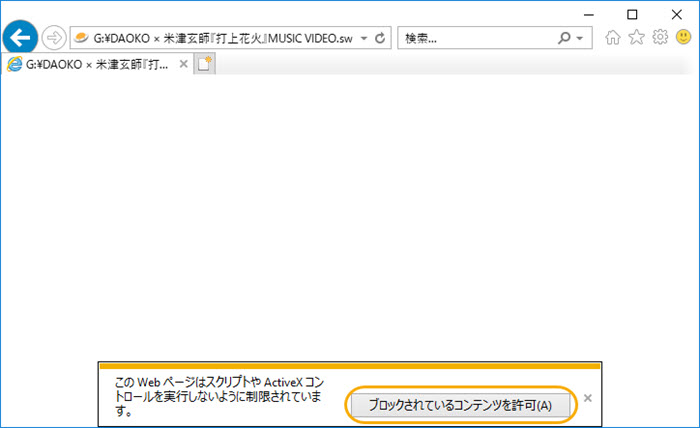
僨儊儕僢僩swf埲奜偺摦夋傪嵞惗偡傞偙偲偑偱偒側偄
儊儕僢僩戞嶰幰僜僼僩偺僀儞僗僩乕儖偑昁梫側偄
IE僽儔僂僓偱swf摦夋僼傽僀儖傪嵞惗偱偒側偄帪偺懳張朄
偟偐偟丄堦晹偺儐乕僓乕偼IE僽儔僂僓偱嵞惗偱偒側偄偙偲偑偁傝傑偡丅偙偙偱偼丄偦偺夝寛曽朄傪愢柧偟傑偡丅
IE11偺僽儔僂僓偱swf僼儔僢僔儏僼傽僀儖偑嵞惗偱偒側偄偲偟偨傜丄Flash僾儗僀儎乕傪IE11偱桳岠偵偡傞昁梫偑偁傝傑偡丅
- 嘆丂IE11偺塃忋偵偁傞帟幵傾僀僐儞偲偄偆乽愝掕乿儃僞儞傪僋儕僢僋偟偰丄乽傾僪僆儞偺娗棟乿傪僋儕僢僋偟傑偡丅
- 嘇丂乽昞帵乿偺壓偵偁傞僪儘僢僾僟僂儞儊僯儏乕傪乽偡傋偰偺傾僪僆儞乿偵慖戰偟傑偡丅
- 嘊丂乽Shockwave Flash Object乿傪僋儕僢僋偟傑偡丅乮乽Shockwave Flash Object乿偲偄偆偺偼Flash僾儗僀儎乕偺暿柤偱偡丅乯
- 嘋丂塃壓側偄傞乽桳岠偵偡傞乿儃僞儞傪僋儕僢僋偟偰丄IE僽儔僂僓傪嵞婲摦偟偨傜丄swf摦夋僼傽僀儖偺嵞惗婡擻偑桳岠偵側傝傑偡丅
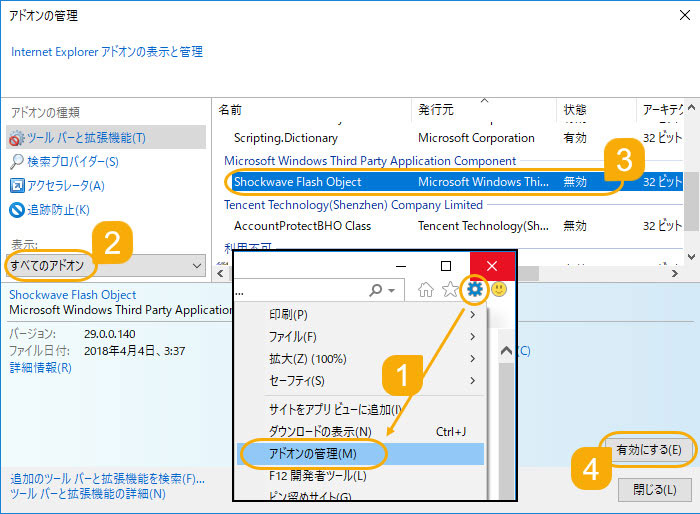
swf嵞惗僜僼僩偱swf摦夋僼傽僀儖傪奐偔
swf嵞惗僜僼僩偲尵偭偨傜丄岞幃偺Flash僾儗僀儎乕偱偁傞Adobe flash player偑嵟傕桳柤偱偡丅偟偐偟丄傾僪價偱偼 2020 擭枛偵 Flash Player 偺僒億乕僩傪廔椆偡傞梊掕偱偡丅崱屻丄傾僪價僼儔僢僔儏僾儗僀儎乕偱偼丄swf僼傽僀儖傪嵞惗偡傞偙偲偑偱偒傑偣傫丅
偟偐偟丄庤尦偵偁傞夰偐偟偄偄swf僼傽僀儖傪偄偮傑偱傕奐偔偙偲偑偱偒傞傛偆偵偟偨偄丄偲偄偆恖傕偨偔偝傫偁傝傑偡丅偙偙偱偼丄swf僼傽僀儖傪僒億乕僩偡傞傎偐偺摦夋嵞惗僜僼僩傪棙梡偟偰丄swf僼儔僢僔儏僼傽僀儖傪奐偔曽朄傪徯夘偟傑偡丅

偍偡偡傔偺swf嵞惗僜僼僩乣5KPlayer
🗹 楢懕嵞惗丄儕僺乕僩丄僔儍僢僼儖嵞惗偲偄偆3偮偺嵞惗儌乕僪搵嵹
🗹 僗僋儕乕儞僔儑僢僩婡擻偱, swf摦夋傪嵞惗偟偰, 岲偒側僔乕儞傪jpg偱曐懚壜擻
🗹 swf摦夋僼傽僀儖偵帤枊傪捛壛丒愝掕偡傞偙偲傕壜擻
🗹 0.5乣2.0偺攞懍偱swf僼傽僀儖傪嵞惗偱偒傞
🗹 swf摦夋傪嵞惗偡傞埵抲傪婰壇偟偰丄師夞偺夣懍嵞惗偑偱偒傞
🗹 swf摦夋僼傽僀儖嵞惗僂傿儞僪僂傪top偵棷傑傞偙偲偑壜擻
🗹 摦夋夋柺傪夞揮偡傞偙偲偑偱偒傞
- ☟ 5KPlayer偱swf僼儔僢僔儏僼傽僀儖傪奐偔
- 僷僜僐儞偱5KPlayer傪棫偪忋偘偰丄swf僼傽僀儖摦夋僼傽僀儖傪5KPlayer偺婲摦夋柺偵僪儔僢僌&僪儘僢僾偟偨傜丄swf摦夋偑嵞惗偟傑偡丅
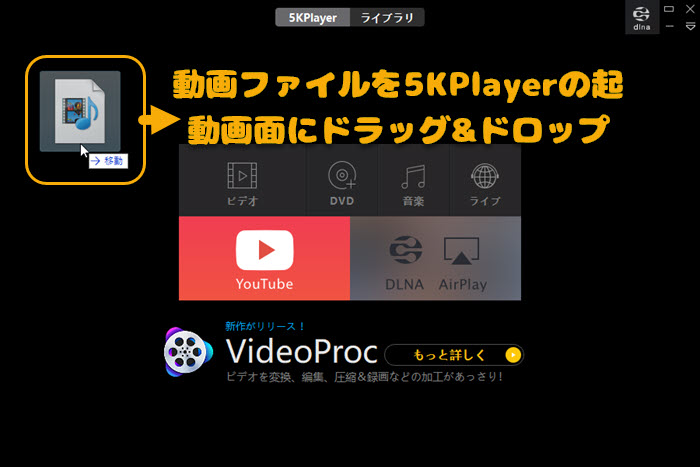
儊儕僢僩swf偩偗偱側偔丄vvc, hevc/h.265側偳傎偐偺斈梡惈偺掅偄摦夋僼傽僀儖傕嵞惗壜擻
僨儊儕僢僩戞嶰幰僜僼僩偺僀儞僗僩乕儖偑昁梫
- 亂僟僂儞儘乕僪亃Twitter, Facebook, Instagram, Bilibili側偳偐傜摦夋/壒妝傪僟僂儞儘乕僪偟偰曐懚壜擻
- 亂摦夋曇廤亃弶怱幰偱傕娙扨偵H.264偺MP4摦夋僼傽僀儖傪僇僢僩偡傞偙偲偑偱偒傞
- 亂僆乕僨傿僆嵞惗亃MP3丄APE丄FLAC丄AAC偲懠偺壒惡僼傽僀儖傕嵞惗壜擻
- 亂DVD嵞惗亃DVD僨傿僗僋丒ISO僀儊乕僕僼傽僀儖丒video_ts僼僅儖僟嵞惗偱偒傞
- 亂壒尮拪弌亃摦夋僼傽僀儖傪儚儞僋儕僢僋偱壒尮傪拪弌偟丄MP3/AAC偵曄姺偱偒傞
- 亂儈儔乕儕儞僌亃AirPlay + DLNA偱摦夋/壒妝傪僗僩儕乕儈儞僌 - 儚僀儎儗僗偱丄儅儖僠僗僋儕乕儞偱摨婜嵞惗壜擻
5KPlayer偺傎偐偺婡擻
儌僶僀儖抂枛乮iPhone仌iPad仌僗儅儂仌僞僽儗僢僩乯偱swf摦夋僼傽僀儖傪嵞惗偡傞曽朄
僷僜僐儞偱偼側偔丄iPhone傗iPad丄Android僗儅儂傗僞僽儗僢僩側偳偺儌僶僀儖抂枛偵swf僼傽僀儖傪曐懚偟偰偄偰丄嵞惗偟偨偄恖傕偄傞偐傜丄偙偙偱偼丄iPhone/僗儅儂偱swf摦夋僼傽僀儖傪嵞惗偡傞曽朄傪徯夘偟傑偡丅偙偙偱棙梡偡傞偺偼swf嵞惗傾僾儕偱偡丅

偍偡偡傔偺swf嵞惗傾僾儕乣VLC
姰慡偵柍椏偱丄僗僷僀僂僃傾丄僂僀儖僗丄儅儖僂僃傾側偳偼愨懳偁傝傑偣傫丅専嶕婡擻偁傝丄慺憗偔swf僼傽僀儖傪嵞惗偡傞偙偲偑弌偱偒傑偡丅嵞惗僗僺乕僪丄夋柺偺柧傞偝丄壒幙側偳偺僇僗僞儅僀僘偼慡晹娙扨偵偱偒傑偡丅奜晹偐傜帤枊傪swf僼傽僀儖偵捛壛偟偰帇挳偡傞偙偲傕壜擻偱偡丅嵟傕廳梫側偺偼丄VLC儊僨傿傾僾儗僀儎乕偺僀儞僗僩乕儖偼偨偩悢MB偺梕検傪怘偄傑偡丅偱偼丄VLC偱swf僼儔僢僔儏僼傽僀儖傪嵞惗偟傑偟傚偆丅
- ☟ VLC儊僨僀傾僾儗僀儎乕偺傾僀僐儞傪僞僢僾偟偰婲摦
- 嵞惗偟偨偄swf僼傽僀儖偺僒儉僱僀儖傪僞僢僾偟偨傜嵞惗僗僞乕僩両
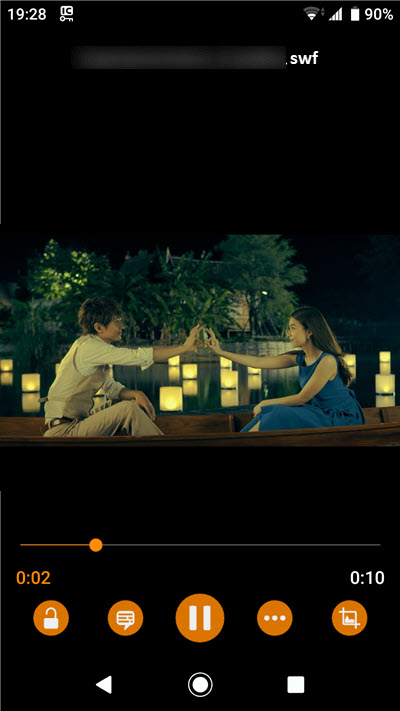
傑偲傔
僷僜僐儞傗僗儅儂偱swf僼傽僀儖偺嵞惗曽朄傪恎偵偮偗傑偟偨偐丅傾僪價偺Flash僾儗僀儎乕廔椆傗Google Chrome傗Firefox丄Microsoft Edge偐傜swf僼傽僀儖偺枹懳墳偵傛傝丄尰嵼偼偩傫偩傫偲swf僼傽僀儖偺嵞惗曽朄偑彮側偔側偭偰偄傞偺偑尰忬偱偡丅屻傕swf僼傽僀儖傪嵞惗偟偨偄側傜丄偱偒傞偩偗swf摦夋僼傽僀儖傪MP4側偳斈梡惈偺崅偄摦夋僼傽僀儖偵曄姺偟偰偍偔偙偲傪偍偡偡傔偟傑偡丅

Winxvideo AI
僷僜僐儞偱嵞惗偱偒側偄swf摦夋傪慺憗偔柍楎壔/崅夋幙偱MP4側偳偺摦夋僼傽僀儖偵曄姺偱偒傑偡丅swf摦夋僼傽僀儖偐傜堦晹偩偗傪庢傝敳偄偨傝丄僋儘僢僾偟偨傝偟偰丄弶怱幰偱傕娙扨偵曇廤偡傞偙偲偑偱偒傑偡丅


